¿Cuál es el programa Anydesk y cómo usarlo?

- 4302
- 805
- Beatriz Luna
El programa Anydesk es un software para administración remota de computadora. Es utilizado tanto por particulares (por ejemplo, para guardar los archivos en el hogar) y las empresas ramificadas con un gran número de empleados a quienes las autoridades o administradores del sistema ayudan a comprender los problemas actuales.

Anydesk tiene alta velocidad y bajo consumo de recursos. Para él, no necesita encender un diseño simplificado, cambiar la resolución de la pantalla o desactivar estilos gráficos modernos complejos.
A continuación, analizaremos en detalle qué capacidades tiene el programa y cómo configurarlo.
Dónde descargar Anydesk y cómo instalar
Anydesk se puede descargar directamente desde el sitio web del desarrollador, porque es completamente gratuito, el dinero solo se le solicitará un programa con funciones avanzadas para clientes corporativos.
- Abra la página principal y haga clic en el botón de descarga grande.
- Si desea acceder a una PC sin un tercero que permita y establecer una conexión, entonces necesita una instalación completa. Y si lo necesita de vez en cuando, puede sobrevivir con una versión en la unidad flash.
- La opción portátil se descarga automáticamente: abra y en la parte inferior izquierda haga clic en Instale Anydesk en esta computadora y seleccione la ubicación de almacenamiento.
- Coloque, si es necesario, frente a las oraciones para crear un atajo en el escritorio y en el menú "Inicio".
- De acuerdo con las reglas de la licencia y haga clic en Instalar.
- Espere el final de la instalación.
El programa hace posible controlar la computadora sin la presencia de otra persona a su lado, para lo cual se agrega automáticamente el Desk a la "carga automática" y comienza con el sistema operativo.
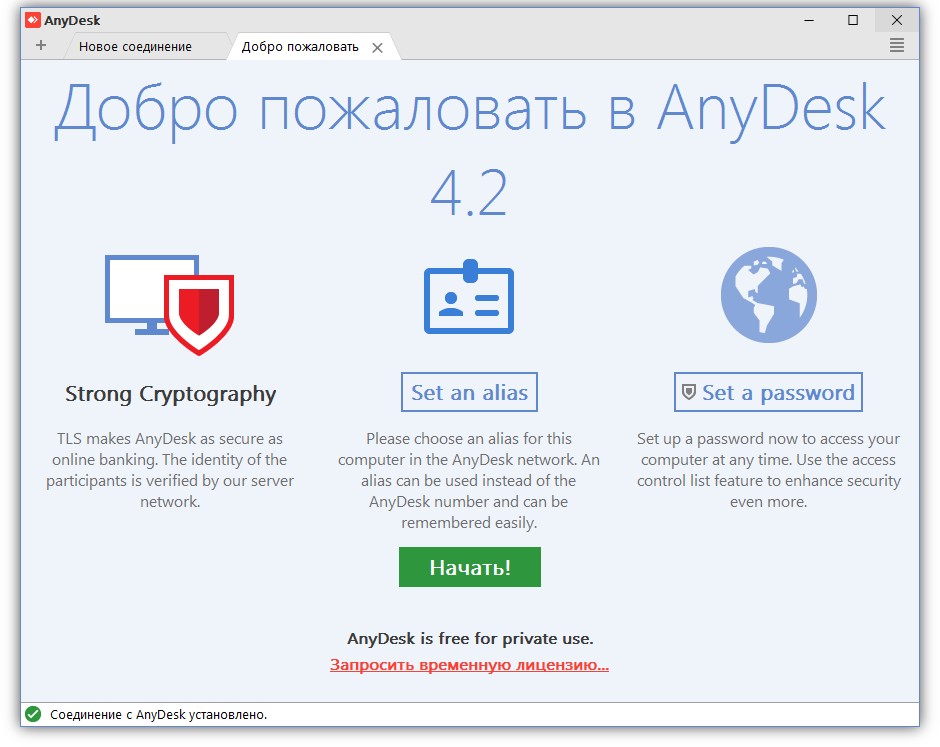
Ventana de saludos en el programa
Cómo conectarse a una computadora remota
Para usar la función de acceso remoto, no necesita tanto:
Si desea que alguien se conecte con usted, busque la columna de dirección de Anydesk en la ventana de la aplicación principal y copie todo lo que se indica allí, y luego deduca o envía estos datos a otra persona. En la versión portátil, solo verá un valor numérico, y en el completo, el nombre de la PC del usuario. Al intentar conectarse, la ventana encontrará las opciones: "aceptar"/ "rechazar".
En consecuencia, si se conecta a otra computadora, debe preguntar la dirección de su propietario e ingresar la otra línea de trabajo. Después de eso, el firewall de Windows le pedirá que proporcione permiso para AnyDesk, de acuerdo y espere hasta que su amigo acepte la solicitud de conexión.
Cuando alguien se conecta sin un acuerdo preliminar, y no puede recordar quién es y qué necesita, no dude en hacer clic en "rechazar". Los estafadores a menudo usan los programas de acceso remoto: pueden abrir cualquier página donde no haya dejado el perfil, asignar sus datos, transferir dinero, etc. PAG. Por la misma razón, no debe informar la dirección en AnyDesk a todos seguidos o almacenarla en un lugar público (por ejemplo, registrado en un folleto pegado en la oficina en su lugar de trabajo).
Entendemos las funciones de AnyDesk
Cuando se conecta a otra PC, verá una ventana especial con un conjunto de herramientas para el trabajo. Veamos cómo se lleva a cabo la gerencia.
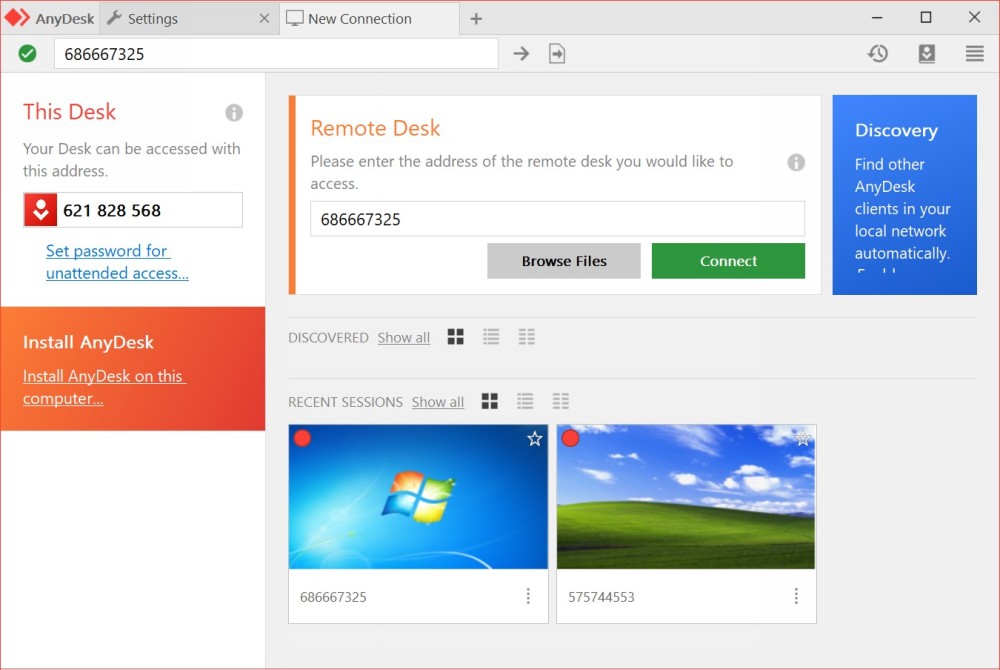
La elección de una nueva conexión y una lista de sesiones anteriores
En la parte superior derecha, la línea funcional con los iconos se estira:
- "Monitor": aquí puede cambiar entre los monitores de la computadora, detrás del cual está sentado y administrando.
- "Chat" - Aquí puede comunicarse con el propietario de una PC conectada a su. Esto es muy conveniente si explica algo y muestra, por ejemplo, enseñar a una persona cómo configurar un determinado programa y usarlo.
- Solicitud Elevant (el primer elemento en el menú de acción que cae): le permite obtener los derechos del administrador para una computadora subordinada (se confirma el propietario). Esto puede ser útil si toma acciones relacionadas con la edición del registro en otra PC, una verificación del sistema, etc. PAG.
- Switch Sides (segundo elemento en el menú de acción de caída): le permite hacer dominante desde la PC subordinada y viceversa. No necesitas recuperarte para esto.
- Ctrl+Alt+del (tercer elemento en el menú de acción de caída) es un conjunto bien conocido de claves que abre el menú desde el cual puede llamar al "despacho de tareas", salir del sistema, cambiar el usuario, etc. PAG.
- Tome la captura de pantalla (cuarto elemento en la acción del menú que cae) - Crea una imagen de pantalla.
También puede encender el sonido en otra PC y escuchar lo que está sucediendo allí. Esto ralentiza un poco el trabajo del programa, por lo que es mejor usar esta opción solo si es necesario.
Al activar el modo de visualización, perderá la capacidad de manipular un cursor, abrir y cerrar programas, etc. PAG. Esta función es necesaria cuando el interlocutor simplemente quiere mostrarle lo que está sucediendo cuando realiza ciertas acciones.
También puede cambiar la calidad de imagen, el tamaño de la ventana y configurar el acceso no controlado; luego consideraremos con más detalle cómo funciona.
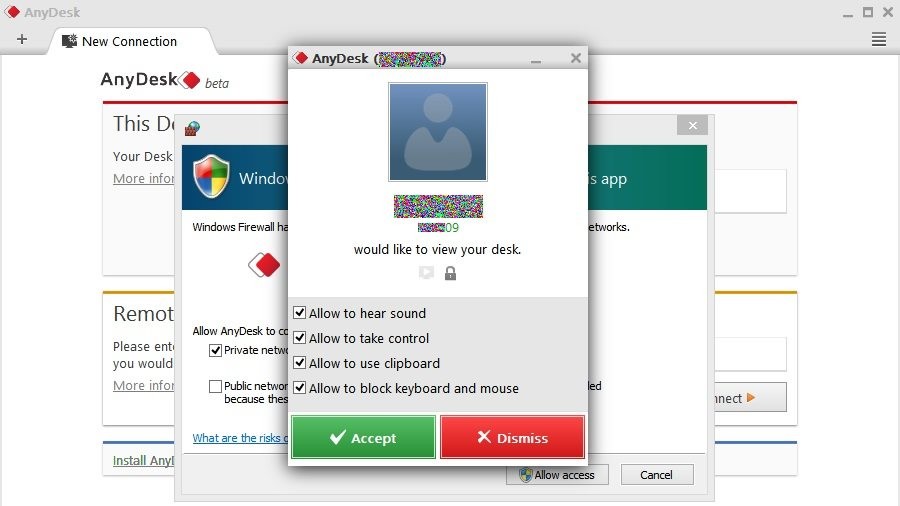
El cuadro de diálogo de la conexión entrante
Configuración de acceso no controlado
En AnyDesk, puede configurar el acceso no controlado a otra computadora. Es decir, mientras está en el trabajo, puede abrir una PC en casa y hacer todo lo que necesita, sin un asistente que confirme la conexión.
La configuración se lleva a cabo de la siguiente manera:
- En la computadora que se supone que debe administrarse, debe ejecutar AnyDesk y hacer clic en el derecho de cambio de la contraseña de acceso al lugar de trabajo.
- En la nueva ventana de la izquierda, debe seleccionar la sección de seguridad y establecer el acceso no supervisado.
- Crear una contraseña confiable para que solo usted tenga la capacidad de conectarse.
Eliminar el programa
Generalmente eliminar el programa de Anydesk instalado no es difícil. Es suficiente abrir el "Panel de control" - "Desmontaje de programas", seleccione el correcto y presione "Eliminar" y luego reiniciar la PC. Pero a veces esto no funciona, hay una notificación de que el software se está utilizando actualmente. En este caso, haga lo siguiente:
- Conduzca la palabra "ejecutar" y haga clic en "Inter" en la búsqueda del sistema.
- Haga clic en el icono correspondiente con un botón adicional y seleccione Ejecutar como administrador.
- En la línea que aparece, ingrese: % AppData % y haga clic en Aceptar.
- Encuentra la carpeta Anydesk y elimínela.
- Comience a "ejecutar" nuevamente, pero esta vez configure el comando msconfig y elimine la marca Anydesk de la carga automática.
- Llame al "Administrador de tareas", resalte el programa y haga clic en "Detener el proceso".
- Ahora regrese al "Panel de control" nuevamente y elimine la forma estándar.
Ahora sabes cómo eliminar Anydesk de su computadora. Por supuesto, la versión portátil no requiere tales medidas, simplemente no la inicie desde la unidad flash si no es necesario.
- « Cómo resolver el problema de la falta de sincronización de los auriculares Airdots
- Minitool Partition Wizard ¿Qué puede una utilidad y cómo trabajar con ella? »

